Skift -tasten er en meget nyttig tast på tastaturet på en Mac-computer . Det giver dig mulighed for at indtaste store tegn, specielle symboler eller aktivere tastaturgenveje.
Men hvor er shift-tasten på Mac ? Hvordan genkender og bruger man det? Her er nogle svar.
Placering af shift-tasten på Mac
Skift-tasten er ofte repræsenteret af et pil op-symbol (⇧) .
På Mac-tastaturer og som de fleste tastaturer er shift-tasten placeret i nederste venstre hjørne . Skift-tasten er generelt på samme sted på alle tastaturer. Så selv med et eksternt tastatur bør det genkendes automatisk.
Skift-tasten er også placeret øverst til venstre på Mac-tastaturet, lige ved siden af Caps Lock-tasten. Den bærer en fed opadgående pil. På nogle Mac-tastaturer er der en anden shift-tast yderst til højre på alfabettastaturet, som har samme funktion som den til venstre.
Hvad er shift-tasten på Mac?
Skift-tasten er en modifikationstast, der giver dig mulighed for at ændre adfærden for andre taster på tastaturet. Det bruges hovedsageligt til at indtaste store bogstaver, symboler og specialtegn .
Skift-tastens funktioner på Mac
Skift-tasten på Mac'en har flere funktioner, afhængig af konteksten og de taster, den er kombineret med. Nu hvor du kender placeringen af shift-tasten på Mac, er her nogle eksempler:
- Skift-tasten giver dig mulighed for at indtaste store bogstaver, symboler og specialtegn , som normalt er utilgængelige på et tastatur. For at skrive et udråbstegn skal du for eksempel trykke på shift og 1-tasten på samme tid.
- Skift-tasten giver dig også mulighed for at ændre program- og programindstillinger . For at starte din Mac i fejlsikret tilstand skal du for eksempel holde shift-tasten nede under opstart.
- Skift-tasten bruges i mange tastkombinationer, der fungerer som tastaturgenveje . For at kopiere et valgt element skal du for eksempel trykke på Kommando + C. For at indsætte det kopierede element skal du trykke på Kommando + V. For at fortryde den sidste handling skal du trykke på Kommando + Z.
Hvordan bruger man shift-tasten på Mac?
For at bruge Shift-tasten på Mac skal du trykke og holde Shift-tasten og en anden tast nede på samme tid . For at skrive et udråbstegn skal du for eksempel trykke på shift og 1-tasten samtidigt.
Fordelene ved shift-tasten på Mac
Skift-tasten på Mac har mange fordele for brugerne. Hun tillader at:
- Spar tid og effektivitet ved at undgå at bruge musen eller pegefeltet til bestemte handlinger.
- Få adgang til avancerede og personlige funktioner efter behov.
- Gør tekstindtastning nemmere og undgå stave- eller skrivefejl.
Skift-tasten: hvorfor er det vigtigt?
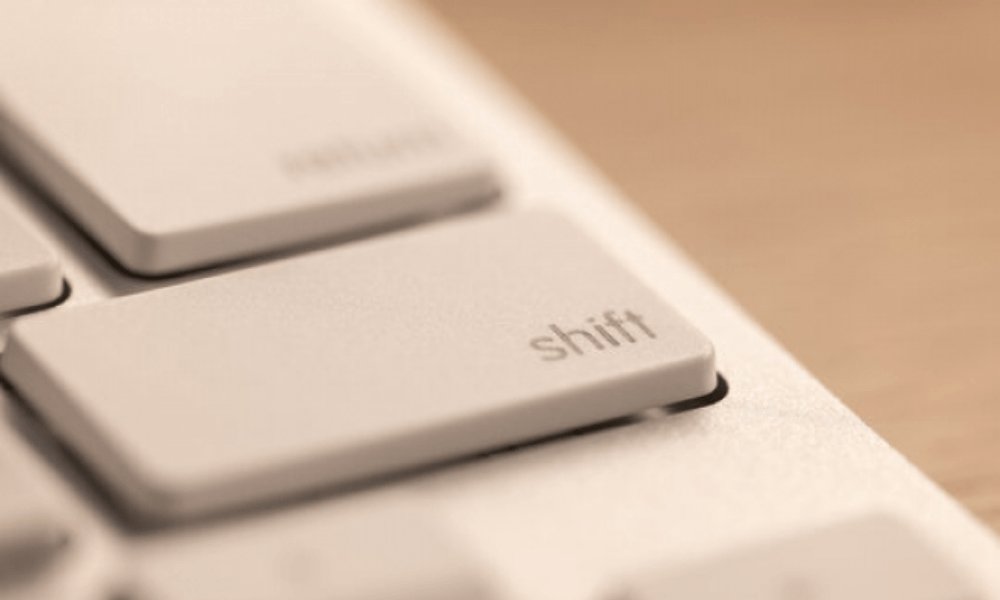
Skift-tasten er en vigtig tast, fordi den giver dig mulighed for at respektere reglerne for typografi og tegnsætning. For eksempel skal du bruge et stort bogstav i begyndelsen af en sætning, efter et punktum eller til et egennavn. Du skal også bruge specielle symboler såsom anførselstegn ("") , apostrof (') eller bindestreger (-) .
Skift-tasten er også en vigtig tast, fordi den giver adgang til avancerede og praktiske funktioner på Mac'en. For eksempel giver det dig mulighed for at tage skærmbilleder, søge efter tekst i et dokument eller på nettet eller endda ændre lydstyrken eller lysstyrken på skærmen.
Skift-tasten på Mac: hvordan forbedres den?
Skift-tasten er allerede meget praktisk, men der er måder at gøre den endnu bedre på. Her er nogle tips og tricks til at optimere brugen af shift-tasten på Mac:
- Du kan tilpasse tastaturgenveje, der bruger Shift-tasten i din Macs Systemindstillinger For at gøre dette skal du klikke på Apple- (), derefter Systemindstillinger , derefter Tastatur og derefter Genveje . Du vil se en liste over genvejskategorier, såsom Skærmbillede , Tjenester eller Tastaturfunktioner . Du kan ændre tastekombinationer ved at klikke på dem og trykke på de taster, du ønsker.
Denne video kan være nyttig for dig:
- Du kan aktivere Langsomme taster , som giver dig mulighed for at trykke og slippe shift-tasten, før du trykker på en anden tast. Dette kan være nyttigt, hvis du har problemer med at holde shift-tasten nede. For at aktivere denne funktion skal du klikke på Apple- (), derefter Systemindstillinger , derefter Tilgængelighed , derefter Tastatur , og derefter Hardwareindstillinger . Marker Aktiver langsomme taster , og juster derefter forsinkelsen efter dine præferencer.
- Du kan bruge software som [ Karabiner-Elements ], som giver dig mulighed for at ændre adfærden for shift-tasten og andre taster på tastaturet. For eksempel kan du få den højre skift-tast til at fungere som en Enter-tast, eller den venstre skift-tast til at fungere som en Kommando- . Du kan også oprette makroer, der udfører komplekse handlinger med et enkelt tryk på Shift-tasten.
Ofte stillede spørgsmål
Hvad er forskellen mellem shift-tasten og caps lock-nøglen?
Caps Lock-tasten er placeret øverst til venstre på Mac-tastaturet, lige ved siden af Shift-tasten. Den har et symbol på en opadgående pil med en hængelås. Forskellen mellem de to nøgler er:
- Skift-tasten giver dig mulighed for at indtaste et enkelt stort bogstav eller symbol ad gangen, mens du holder tasten nede1.
- Caps Lock-tasten giver dig mulighed for at indtaste flere store bogstaver eller symboler efter hinanden, ved at trykke én gang på tasten for at slå den til eller fra.
Hvad er forskellen mellem shift-tasten og option (eller alt)-tasten?
Alternativtasten (eller alt) er placeret nederst til venstre på Mac-tastaturet lige ved siden af Shift-tasten. Den bærer et symbol, der repræsenterer en mulighed eller et alternativ. Forskellen mellem de to nøgler er:
- Skift-tasten giver dig mulighed for at indtaste symboler og specialtegn, som normalt er utilgængelige på et tastatur.
- Alternativtasten giver dig mulighed for at indtaste symboler og specialtegn, der er specifikke for Mac-tastaturet eller bestemte sprog.
Hvad er forskellen mellem shift-tasten og kommando- (eller cmd)-tasten?
Kommandotasten (eller cmd) er placeret nederst til venstre på Mac-tastaturet lige ved siden af indstillingstasten. Det bærer et symbol, der repræsenterer en orden eller et æble. Forskellen mellem de to nøgler er:
- Skift-tasten giver dig mulighed for at ændre opførselen af tastaturtasterne.
- Kommandotasten giver dig mulighed for at udføre specifikke handlinger i programmer og applikationer.
Hvad er forskellen mellem shift-tasten og kontrol- (eller ctrl)-tasten?
Kontroltasten (eller ctrl) er placeret nederst til venstre på Mac-tastaturet lige ved siden af kommandotasten. Den har et symbol, der repræsenterer en kontrol eller en sløjfe. Forskellen mellem de to nøgler er:
- Skift-tasten giver dig mulighed for at ændre adfærden af tastaturtaster på Mac.
- Kontroltasten giver adgang til kontekstmenuer eller sekundære funktioner.
Hvad er forskellen mellem shift-tasten og funktionstasten (eller fn)?
Funktionstasten (eller fn) er placeret nederst til venstre på Mac-tastaturet lige ved siden af kontroltasten. Den bærer et symbol, der repræsenterer en funktion eller en globus. Forskellen mellem de to nøgler er:
- Skift-tasten giver dig mulighed for at ændre opførselen af tastaturtasterne.
- Funktionstasten lader dig ændre rollen for tasterne på den øverste række af tastaturet, som styrer indbyggede Mac-funktioner eller fungerer som standardfunktionstaster.
Hvordan bruger man Shift-tasten med tastaturgenveje på Mac?
Tastaturgenveje er tastekombinationer, der giver dig mulighed for at udføre specifikke handlinger i programmer og applikationer. De er ofte angivet med symboler i menuer. For eksempel repræsenterer symbolet ⌘ kommandotasten, og symbolet ⌥ repræsenterer indstillingstasten.
Skift-tasten bruges i mange tastaturgenveje til at ændre eller vende handlingen . For at kopiere et valgt element skal du for eksempel trykke på kommando og C. For at indsætte det kopierede element skal du trykke på kommando og V. For at fortryde den sidste handling skal du trykke på kommando og Z. For at gendanne den annullerede handling skal du tryk på shift og kommando og Z.
Hvordan bruger man shift-tasten med specialtegn på Mac?
Specialtegn er tegn eller symboler, der ikke er en del af det latinske alfabet, såsom accenter, cedillaer, omlyd eller ligaturer. De bruges ofte på bestemte sprog eller på bestemte områder.
Skift-tasten giver dig mulighed for at indtaste visse specialtegn, som normalt er utilgængelige på et tastatur. For at skrive et omvendt spørgsmålstegn (¿), skal du for eksempel trykke på shift og option og / på samme tid.
Alternativtasten giver dig også mulighed for at indtaste andre specialtegn, der er specifikke for Mac-tastaturet eller til bestemte sprog. For at skrive et e i o (œ), skal du for eksempel trykke på option og q på samme tid.
Hvordan bruger man Shift-tasten til at indtaste accenttegn på Mac?
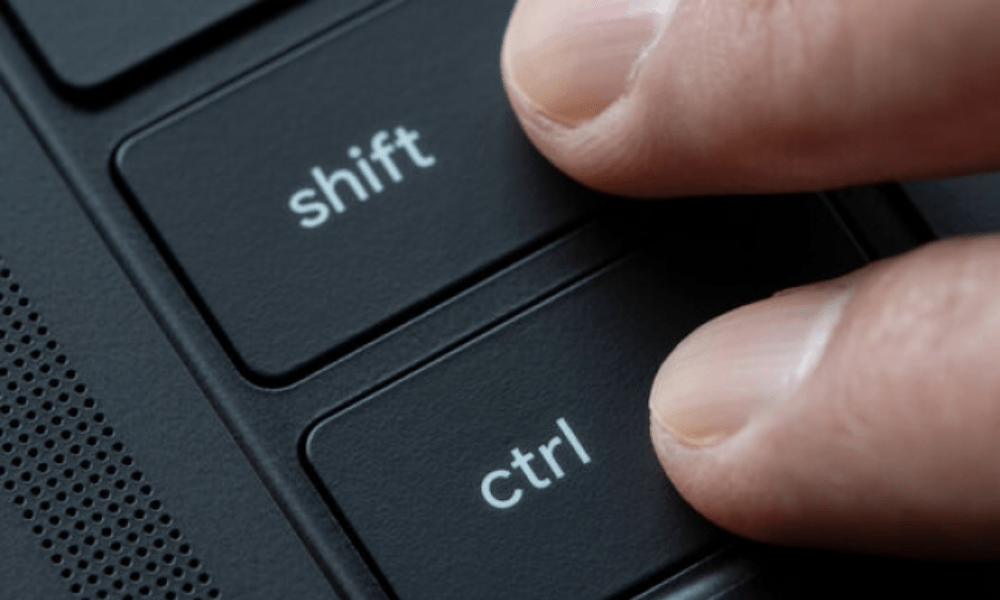
Skift-tasten giver dig mulighed for at indtaste accenttegn på tastaturet på en Mac-computer. Der er to metoder til dette:
Den første metode er at bruge døde taster , som er taster, der ikke producerer et tegn på skærmen, men i stedet ændrer det næste tegn. For at indtaste et stort bogstav på Mac skal du for eksempel trykke på funktionstasten Option + E, derefter slippe begge taster og derefter trykke på tasten E. For at indtaste et È skal du trykke på funktionstasten Option + E og derefter slippe begge taster, tryk derefter på Shift + E. De vigtigste døde taster er:
Mulighed + E : for at indtaste akutte accenter (é, É)
Mulighed + I : for at indtaste cirkumfleks accenter (ê, Ê)
Option + N : for at indtaste tildes (ñ, Ñ)
Option + U : for at indtaste umlyd (ë, Ë)
Den anden metode er at bruge Keyboard Viewer, som er et vindue, der viser din Macs virtuelle tastatur. For at aktivere tastaturfremviseren skal du klikke på Apple-menuen () , derefter Systemindstillinger og derefter Tastatur og derefter markere Vis tastatur- og emoji-fremvisere i menulinjen.
Klik derefter på Keyboard Viewer-ikonet i menulinjen og vælg Vis Keyboard Viewer. Macs virtuelle tastatur på skærmen. For at indtaste et accenttegn skal du blot trykke på Option- eller Shift- eller begge dele på samme tid og se, hvilke tegn der vises på det virtuelle tastatur.
Hvis du for eksempel trykker på Option-tasten, vil du se, at C-tasten bliver til ç og A-tasten bliver til . Hvis du trykker på Shift+Option-tasten , vil du se, at C-tasten bliver Ç og A-tasten bliver Å . Klik derefter på det tegn, du vil indtaste, eller tryk på den tilsvarende tast på dit fysiske tastatur.
Hvordan bruger man Shift-tasten til at indtaste matematiske symboler på Mac?
Skift-tasten giver dig mulighed for at indtaste matematiske symboler på tastaturet på en Mac-computer. Der er to metoder til dette:
Den første metode er at bruge tegnsætningstaster, som er taster, der producerer symboler som punktum, kommaer, parenteser eller plus- eller minustegn. Hvis du trykker på Shift-tasten og en tegnsætningstast, får du et andet matematiksymbol. Hvis du for eksempel trykker på shift-tasten og 8-tasten, får du multiplikationssymbolet (×) .
Hvis du trykker på Shift -tasten og nøglen 6, får du strømsymbolet (^) . Denne metode gør det også muligt at lave kroge på Mac ved at trykke på Alt + Shift + " 5 " -tasten og Alt + Shift + " ) " (nøglen placeret til højre for nul), der producerer [ og ]. De vigtigste tegnsætningstaster, der producerer matematiske symboler, er:
Shift + 5: procent (%)
Shift + 6: power (^)
Shift + 7: og-tegn (&)
Shift + 8: multiplikation (×)
Shift + 9: åbne parentes (()
Shift + 0: afsluttende parentes ())
Shift + –: understregning (_)
Shift + =: mere eller lig med (≥)
Shift + /: division (÷)
Den anden metode er at bruge Keyboard Viewer, som er et vindue, der viser din Macs virtuelle tastatur. For at aktivere tastaturfremviseren skal du klikke på Apple-menuen () , derefter Systemindstillinger og derefter Tastatur og derefter markere Vis tastatur- og emoji-fremvisere i menulinjen.
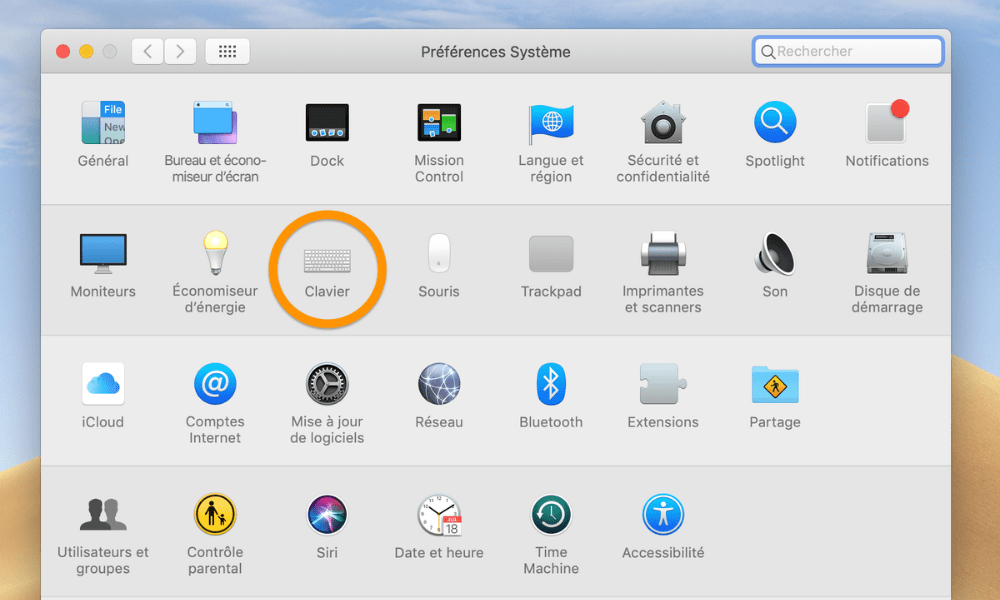
Klik derefter på Keyboard Viewer-ikonet i menulinjen og vælg Vis Keyboard Viewer .
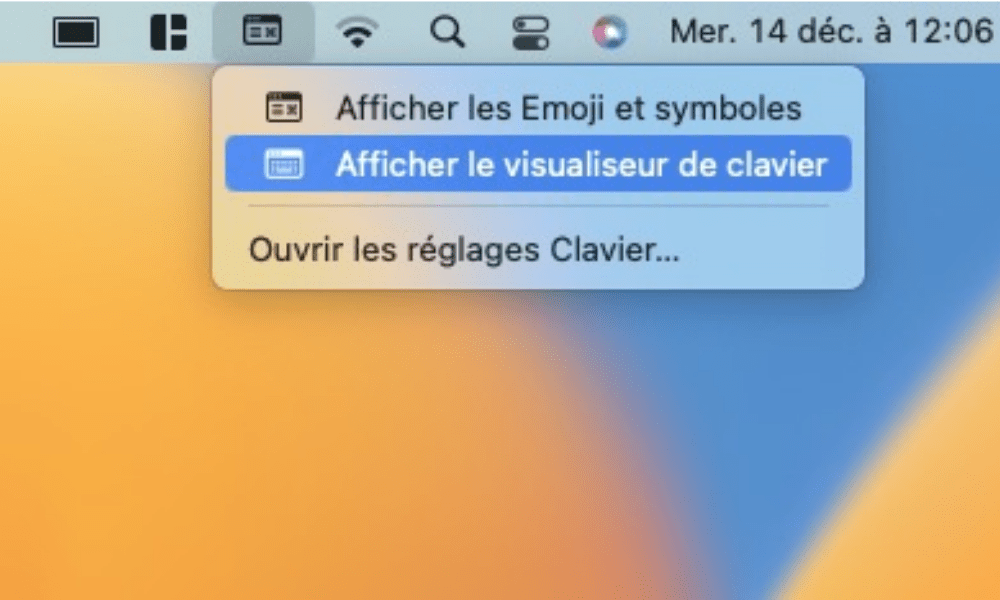
Du vil derefter se din Macs virtuelle tastatur på skærmen. For at indtaste et matematiksymbol skal du blot trykke på Option- eller Shift- eller begge dele på samme tid og se, hvilke symboler der vises på det virtuelle tastatur.
For eksempel, hvis du trykker på Option-tasten, vil du se, at M-tasten bliver til µ og P-tasten bliver π . Hvis du trykker på Shift + Option-tasten, vil du se, at M-tasten bliver √ og P bliver ∏ . Klik derefter blot på det symbol, du vil indtaste, eller tryk på den tilsvarende tast på dit fysiske tastatur.
Hvordan bruger man Shift-tasten til at navigere i tekst på Mac?
Skift-tasten giver dig mulighed for at navigere i tekst på tastaturet på en Mac-computer. Det giver dig især mulighed for at vælge tekst ved at kombinere Shift-tasten med piletasterne eller piletasterne. For eksempel, hvis du trykker på Shift-tasten og højre piletast , vil du vælge tegnet til højre for markøren.
Hvis du trykker på shift-tasten og venstre pil, vil du vælge tegnet til venstre for markøren. Hvis du trykker på shift-tasten og pil op, vil du vælge teksten over markøren. Hvis du trykker på shift-tasten og pil ned, vil du vælge teksten under markøren.
De vigtigste markørtaster, der kan kombineres med Shift-tasten, er:
- Shift + Kommando + Højre pil : for at markere al tekst til højre for markøren indtil slutningen af linjen
- Shift + Kommando + Venstre pil : for at markere al tekst til venstre for markøren op til starten af linjen
- Shift + Kommando + Pil op : for at markere al tekst over markøren til starten af dokumentet
- Shift + Kommando + Pil ned : for at markere al tekst under markøren indtil slutningen af dokumentet
- Shift + Option + Højre pil : for at vælge ordet til højre for markøren
- Shift + Option + venstre pil : for at vælge ordet til venstre for markøren
- Shift + Alternativ + Pil op : for at vælge afsnittet over markøren
- Shift + Alternativ + Pil ned : for at vælge afsnittet under markøren
Hvordan bruger man Shift-tasten til at ændre lydstyrken eller skærmens lysstyrke på Mac?
Skift-tasten giver dig mulighed for at ændre lydstyrken eller lysstyrken på skærmen på tastaturet på en Mac-computer. Det giver dig især mulighed for at ændre disse parametre i små trin, hvilket giver mere præcision og kontrol. Hvis du for eksempel trykker på F12-tasten , øger du computerens lydstyrke et hak. Hvis du trykker på Shift + F12 , øger du computerens lydstyrke med et kvart hak. Hvis du trykker på F11-tasten, reducerer du computerens lydstyrke et hak. Hvis du trykker på Shift + F11 , vil du skrue ned for computerens lydstyrke med et kvart hak.
Hovedtasterne, der giver dig mulighed for at ændre lydstyrken eller lysstyrken på skærmen er:
- F10 : for at slå lyden fra eller aktivere
- F11 : for at mindske lydstyrken
- F12 : for at øge lydstyrken
- F1 : for at reducere skærmens lysstyrke
- F2 : for at øge skærmens lysstyrke
Hvordan bruger man Shift-tasten til at søge efter tekst i et dokument eller på nettet på Mac?
Skift-tasten giver dig mulighed for at søge efter tekst i et dokument eller på nettet på tastaturet på en Mac-computer. Det giver dig især mulighed for at søge efter tekst omvendt, det vil sige begyndende fra slutningen af dokumentet eller websiden mod begyndelsen.
Hvis du for eksempel trykker på Command + F , åbner du et søgevindue, der giver dig mulighed for at indtaste den tekst, du vil finde. Hvis du trykker på Kommando+G, går du til næste forekomst af søgeteksten. Hvis du trykker på Shift + Kommando + G , springer du til den tidligere forekomst af den søgte tekst.
De vigtigste nøgler, der giver dig mulighed for at søge efter tekst i et dokument eller på nettet er:
- Kommando + F : for at åbne søgevinduet
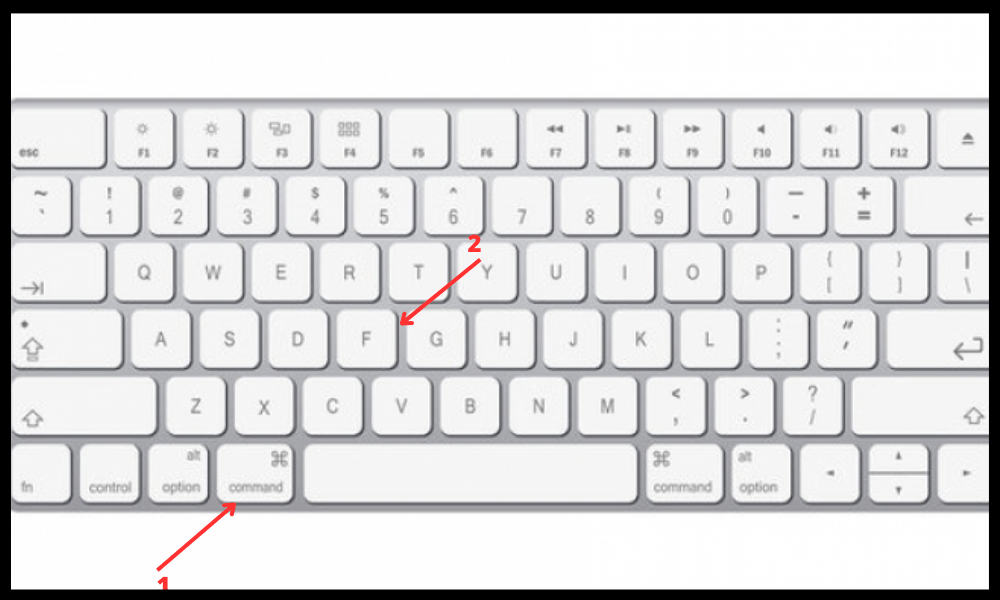
- Kommando + G : for at flytte til næste forekomst af søgeteksten
- Shift + Kommando + G : for at flytte til den forrige forekomst af søgeteksten
Hvordan bruger man shift-tasten til at tage skærmbilleder på Mac?
Skift-tasten giver dig mulighed for at tage skærmbilleder på tastaturet på en Mac-computer. Det giver dig især mulighed for at ændre skærmbilledets muligheder afhængigt af tasterne, som det er kombineret med. Hvis du for eksempel trykker på Command + Shift + 3, vil du tage et skærmbillede af hele skærmen. Hvis du trykker på Command + Shift + 4, vil du tage et skærmbillede af et valgt område med din mus. Hvis du trykker på Command + Shift + 4 og derefter mellemrumstasten, vil du tage et skærmbillede af et bestemt vindue.
Hovedtasterne, der giver dig mulighed for at tage skærmbilleder, er:
- Kommando + Shift + 3 : for at tage et skærmbillede af hele skærmen
- Kommando + Shift + 4 : for at tage et skærmbillede af et valgt område
- Kommando + Shift + 4, derefter mellemrumstasten : for at tage et skærmbillede af et bestemt vindue
Hvordan bruger man Shift-tasten til at skrive matematiske formler i LaTeX på Mac?
Skift-tasten giver dig mulighed for at skrive matematiske formler i LaTeX på tastaturet på en Mac-computer. LaTeX er et sprog, der giver dig mulighed for at oprette dokumenter med avanceret formatering, især til matematiske udtryk. For at skrive matematiske formler i LaTeX skal du bruge specielle symboler, der starter med en omvendt skråstreg (). For eksempel, for at skrive formlen for arealet af en cirkel, skal du skrive:
A=πr2
Skift-tasten giver adgang til visse symboler, der er nødvendige for at skrive matematiske formler i LaTeX . For at skrive en omvendt skråstreg (), skal du for eksempel trykke på Shift + Option + 7 . For at skrive en eksponent (^) skal du trykke på Shift-tasten + 6. For at skrive en åbningsparentes ({) skal du trykke på Shift-tasten + Option + 8. For at skrive en afsluttende klammeparentes (}) skal du trykke på Shift + Mulighed + 9.
De vigtigste nøgler, der giver dig mulighed for at skrive matematiske symboler i LaTeX er:
- Shift + Option + 7: omvendt skråstreg ()
- Shift + 6: eksponent (^)
- Shift + Option + 8: åben klammeparentes ({)
- Shift + Option + 9: afsluttende bøjle (})
- Shift + Option + L: lambda (λ)
- Shift + Option + P: pi (π)
- Shift + Option + X: multiplikation (×)
Det findes normalt i nederste venstre og øverste højre hjørne af tastaturet og er repræsenteret af et pil op-symbol (⇧).
Du skal vide, hvor det er, og hvordan du bruger det, men også hvordan du forbedrer det med personlige indstillinger, tilgængelighedsfunktioner eller dedikeret software. Med disse tips vil du perfekt mestre shift-tasten på Mac!
Afslutningsvis shift-tasten en vigtig tast på tastaturet på en Mac-computer . Det giver dig mulighed for at indtaste store tegn, specielle symboler eller aktivere tastaturgenveje.




